| 本製品のドライバはインストールしましたか? |
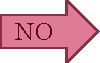 |
ドライバをインストールする前に本製品をコンピュータに接続すると、正しく動作しないことがあります。次の手順でインストールしなおします。
1.デバイスマネージャを表示し、本製品のドライバを削除します。
※ 「不明なデバイス」や「その他のデバイス」と表示されることがあります。
2.本製品をコンピュータから取り外します。
3.「■ 設定」を参照してインストールをおこないます。
4.本製品をコンピュータに取り付けます。 |
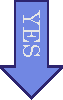 |
|
| 本製品のLEDは点滅していますか? |
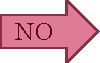 |
本製品をコンピュータのPCカードスロットへしっかりと取り付けていることを確認してください。
ユーティリティで無線LANを無効にできます。無効に設定したときは有効にしてください。
それでもLEDが点滅しないときは、弊社サポートセンターにお問い合わせください。 |
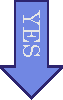 |
|
| ドライバ&ユーティリティのインストールはマニュアルの手順どおりに行いましたか? |
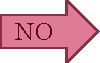 |
ドライバ&ユーティリティのインストールは正しい手順で行わないと、正しく動作しないことがあります。次の手順でインストールしなおします。
1.デバイスマネージャを表示し、本製品のドライバを削除します。
※ 「不明なデバイス」や「その他のデバイス」と表示されることがあります。
2.本製品をコンピュータから取り外します。
3.ドライバ&ユーティリティを削除します。
※ 削除の方法については、「■応用編 - ドライバ&ユーティリティの削除」を参照してください。
4.「■ 設定」を参照してインストールをおこないます。
5.本製品をコンピュータに取り付けます。 |
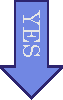 |
|
デバイスマネージャを表示して確認します。
「ネットワークアダプタ」の下に本製品が表示されますか?
※ デバイスマネージャの表示方法について、
Windows XPのときは「■ デバイスマネージャの表示方法 Windows XP」を参照してください。
Windows 2000のときは「■ デバイスマネージャの表示方法 Windows 2000」を参照してください。
Windows Me/98SEのときは「■ デバイスマネージャの表示方法 Windows Me/98SE」を参照してください。 |
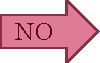 |
次の点を確認してください。
(1)本製品はコンピュータのPCカードスロットにしっかりと取り付けていることを確認します。
(2)他のPCカードスロットに取りつけて確認します。
※ コンピュータに複数のPCカードスロットがあるときです。
(3)コンピュータを再起動して動作を確認します。
それでも表示されないときは、弊社サポートセンターにお問い合わせください。 |
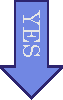 |
|
| タスクトレイの「GW-NS54SGXユーティリティ」をダブルクリックして設定画面を表示できますか? |
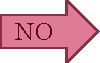 |
次の点を確認してください。
(1)本製品はコンピュータのPCカードスロットにしっかりと取り付けていることを確認します。
(2)他のPCカードスロットに取りつけて確認します。
※ コンピュータに複数のPCカードスロットがあるときです。
(3)コンピュータを再起動して動作を確認します。
(4)ドライバ&ユーティリティを削除し、もう一度、インストールしなおします。
それでも表示されないときは、弊社サポートセンターにお問い合わせください。 |
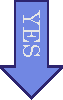 |
|
本製品は正しく認識されています。
|

![]()

